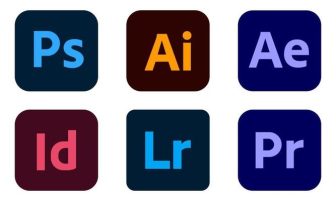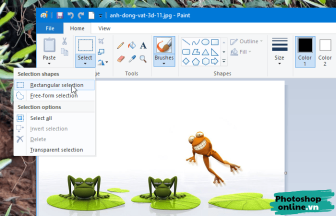Bảo mật thông tin cá nhân và dữ liệu quan trọng luôn là mối quan tâm hàng đầu của người dùng máy tính. Một trong những cách đơn giản nhưng hiệu quả để bảo vệ dữ liệu là ẩn thư mục trong hệ điều hành Windows.
Việc ẩn thư mục giúp ngăn chặn người dùng khác truy cập vào các tệp tin nhạy cảm hoặc riêng tư của bạn. Bài viết này sẽ hướng dẫn bạn cách ẩn thư mục trong Windows một cách chi tiết và dễ hiểu.
Nội dung
Sử dụng tính năng ẩn thư mục có sẵn trong Windows
Với cách này, nếu bạn đặt thư mục ở một vị trí kín một chút trong máy tính thì ít người có thể mò đến.
Bước 1: Chuột phải vào thư mục mà bạn muốn ẩn, chọn Properties.
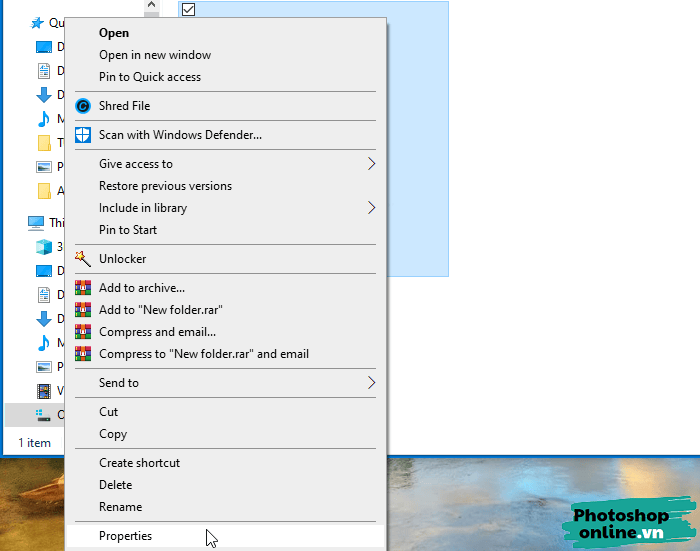
Bước 2: Trong tab General, tích vào ô Hidden dưới phần Attributes.
Nhấn Ok.
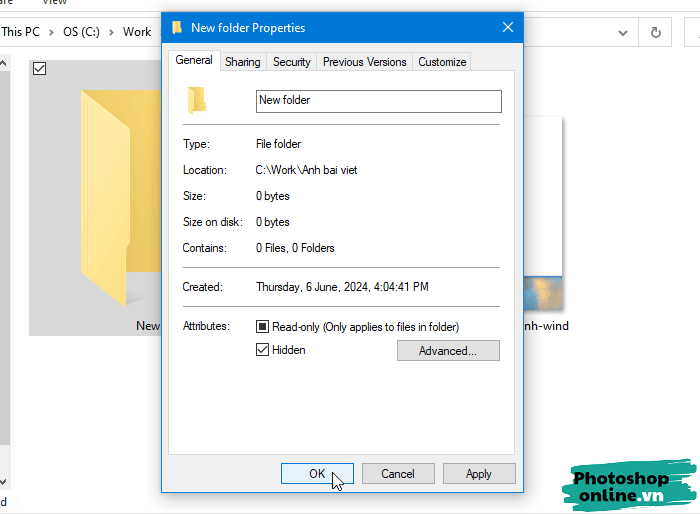
Bước 3: Một hộp thoại sẽ xuất hiện, hỏi bạn có muốn áp dụng thay đổi này cho thư mục con và các tệp tin bên trong hay không. Chọn Apply changes to this folder, subfolders and files, nhấn OK.
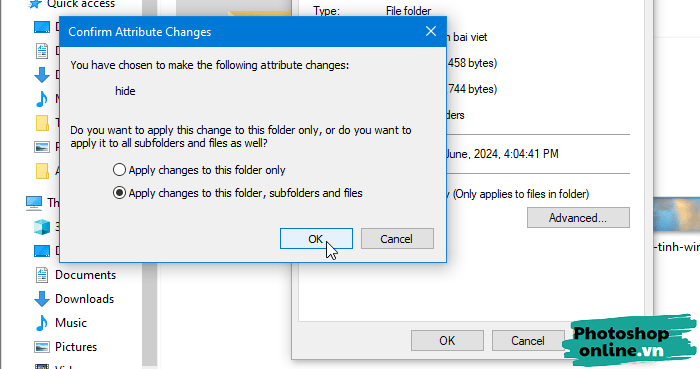
Xem thư mục đã ẩn
Bước 1: Mở File Explorer hoặc một folder bất kỳ nào cũng được, chọn tab View trên thanh công cụ.

Bước 2: Tích vào ô Hidden items để hiển thị các tệp và thư mục ẩn.
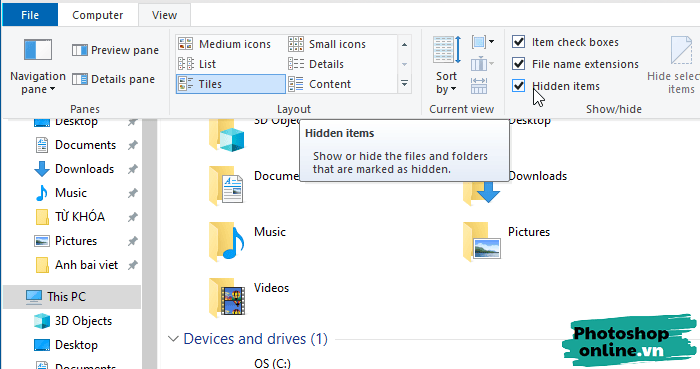
Thư mục hiển thị sẽ mờ mờ như hình dưới đây.
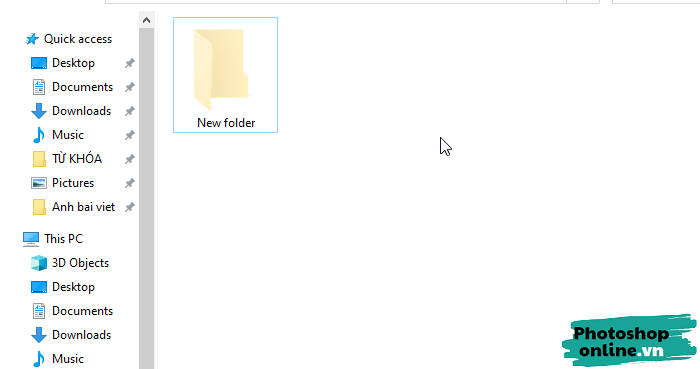
Bỏ ẩn cho thư mục
Khi không thích ẩn thư mục nữa, bạn hãy làm ngược lại là xong.
Bước 1: Mở chế độ xem thư mục ẩn mà mình đã hướng dẫn ở trên.
Bước 2: Chuột phải vào thư mục đã ẩn rồi chọn Properties và bỏ tích ô Hidden.
Nhấp Ok là xong.
Sử dụng phần mềm bên thứ ba để ẩn thư mục
Nếu bạn cần nhiều tính năng bảo mật hơn, bạn có thể sử dụng các phần mềm bên thứ ba như Wise Folder Hider, Folder Lock, hoặc HiddenDIR. Các phần mềm này cung cấp giao diện thân thiện và nhiều tùy chọn bảo mật, giúp bạn bảo vệ thư mục một cách an toàn và tiện lợi hơn.
- Wise Folder Hider: Cho phép bạn ẩn và bảo vệ thư mục bằng mật khẩu, giao diện dễ sử dụng.
- Folder Lock: Cung cấp nhiều tính năng bảo mật như mã hóa tệp tin, khóa thư mục, và sao lưu dữ liệu.
- HiddenDIR: Phần mềm miễn phí, nhẹ, và dễ sử dụng để ẩn thư mục.
Kết luận
Ẩn thư mục trong Windows là một biện pháp đơn giản nhưng hiệu quả để bảo vệ dữ liệu cá nhân và thông tin nhạy cảm. Bằng cách sử dụng các phương pháp như tính năng ẩn thư mục có sẵn trong máy tính hoặc phần mềm bên thứ ba, bạn có thể dễ dàng bảo vệ thư mục của mình khỏi những con mắt tò mò.
Ngoài ẩn thư mục thì cách này cũng giúp bạn ẩn tập tin, bạn cứ làm tương tự là được.